كيفية إنشاء مخطط معقد لمحتوى WordPress (طريقتان)
نشرت: 2022-04-10في هذه المقالة ، سنتحدث عن كيفية إنشاء ترميز مخطط معقد لمحتوى WordPress. سنقوم بتغطية طريقتين ، استخدام مكون إضافي مدفوع للإنشاء البسيط والفعال ، أو بناء المخططات مجانًا.
أولاً ، إليك مقدمة سريعة لما هو المخطط ، ولماذا تريد تضمين هذه الميزة التقنية على موقع WordPress الخاص بك. يعد ترميز المخطط رسميًا طريقة لإنشاء بيانات منظمة للمحتوى الرقمي الخاص بك ، مما يسهل على الأجهزة والخوارزميات قراءتها. بشكل غير رسمي ، إنها طريقة رائعة لإضافة ميزات إضافية إلى قوائم Google Engine الخاصة بك ، والتي عادة ما يكون لها تأثير مفيد على نسبة النقر إلى الظهور الخاصة بك.
توجد هياكل مخططات مختلفة لأنواع مختلفة من المحتوى. على سبيل المثال ، إذا كان لديك منتج ، فقد يمكّن مخطط المنتج التقييمات المرتبطة به ليتم عرضها جنبًا إلى جنب مع مراجعة Google الخاصة به. إذا كان لديك مدونة طعام تنشر وصفات ، فهناك مخطط لذلك.
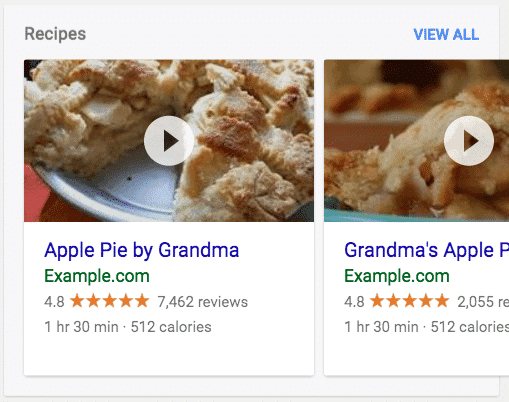
بشكل أساسي ، يعد تنفيذ المخطط على موقع WordPress الخاص بك طريقة رائعة لزيادة موضع تصنيف محرك بحث Google ، وميزات القائمة ، وحركة المرور الإجمالية للموقع. إنه استثمار مفيد لوقتك ، إذا كنت تستخدم الطريقة المجانية ، أو أموالك ، إذا كنت تستخدم الطريقة المدفوعة. مهما كان أسلوب التنفيذ الخاص بك ، فكر بالتأكيد على الأقل في معرفة المزيد عن ترميز المخطط. تعد هذه المقالة مكانًا رائعًا للقراءة حول سبب أهميتها من المعلم نفسه ، Google: https://developers.google.com/search/docs/guides/intro-structured-data
الآن ، دعنا ندخل مباشرة إلى هذا البرنامج التعليمي ، ونبدأ بالطريقة المجانية.
تعتبر الطريقة المجانية لإنشاء مخطط معقد لمحتوى WordPress سهلة نسبيًا في الواقع ، ولكنها ليست فعالة في أي مكان مثل استخدام المكون الإضافي المدفوع ، كما هو موضح أدناه. ضع في اعتبارك هذا عند محاولة اكتشاف أفضل طريقة لإنشاء مخططك.
إنها أيضًا طريقة لا تحتوي على مكونات إضافية للقيام بالأشياء ، مما يعني أنه يتم إضافة كمية أقل من سخام إلى موقع الويب الخاص بك ، وقد ترى الحد الأدنى من فوائد الأداء. مع ما يقال ، إليك بالضبط كيفية تنفيذ ترميز المخطط على منشورات مدونة WordPress الخاصة بك مجانًا ، دون أي مكون إضافي.
قم بإنشاء مخطط WordPress مجانًا بدون مكون إضافي
هذه عملية من خطوتين. أولاً ، تحتاج إلى إنشاء المخطط وفقًا للمحتوى الموجود على موقع الويب الخاص بك ، ثم تحتاج إلى إضافته إلى المحتوى الفعلي.
سنستخدم أداة مجانية مقدمة من Google تسمى "مساعد ترميز البيانات المنظمة" للمساعدة في إنشاء الترميز الخاص بنا. بعد ذلك ، سوف نتحقق من صحة هذا الترميز باستخدام أداة أخرى من Google ، وأخيرًا سنضيفه إلى منشور WordPress الخاص بنا. اعتمادًا على نوع المحتوى ، قد يكون هذا منشور مدونة أو صفحة أو أي شيء آخر.
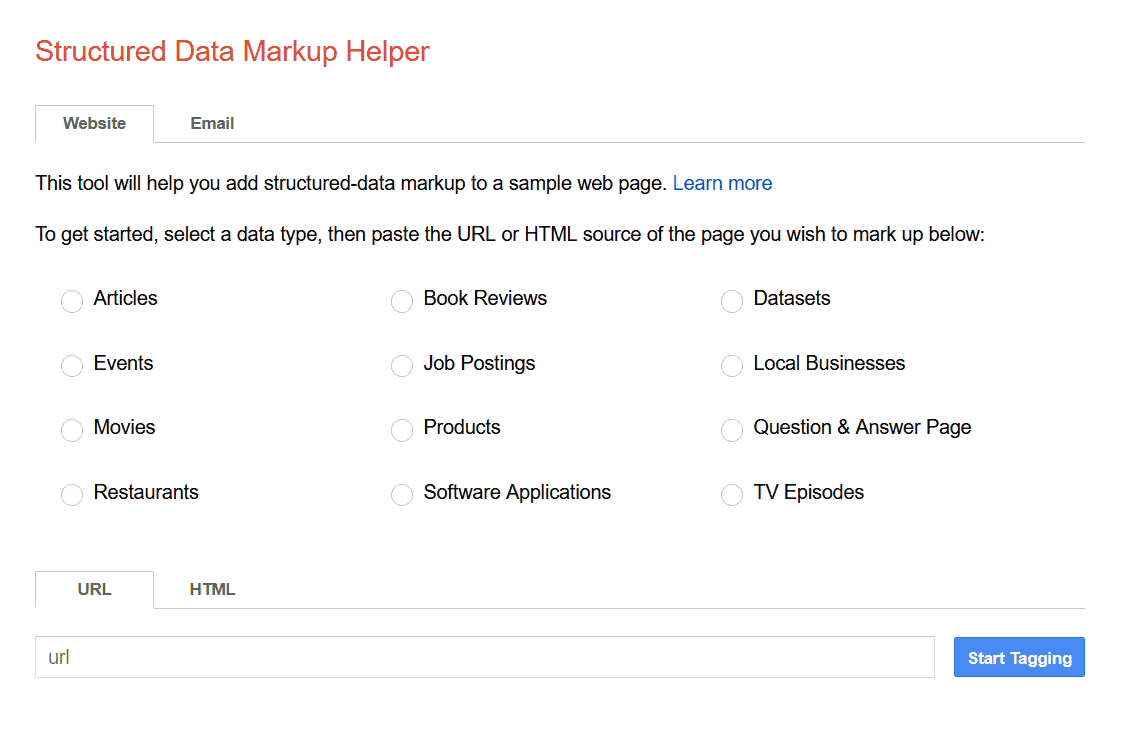
أدخل عنوان URL للمحتوى الخاص بك وحدد نوع البيانات. يمكنك الاختيار من بين 12 نوعًا مختلفًا ، بدءًا من صفحة سؤال وجواب ووصولاً إلى وظيفة شاغرة ومراجعة كتاب ومقال والمزيد.
ستطلب منك الخطوة التالية من هذه العملية وضع علامة على بياناتك ، وملء حقول ترميز المخطط المحددة مسبقًا. يتم ذلك من خلال واجهة مرئية سهلة الاستخدام.
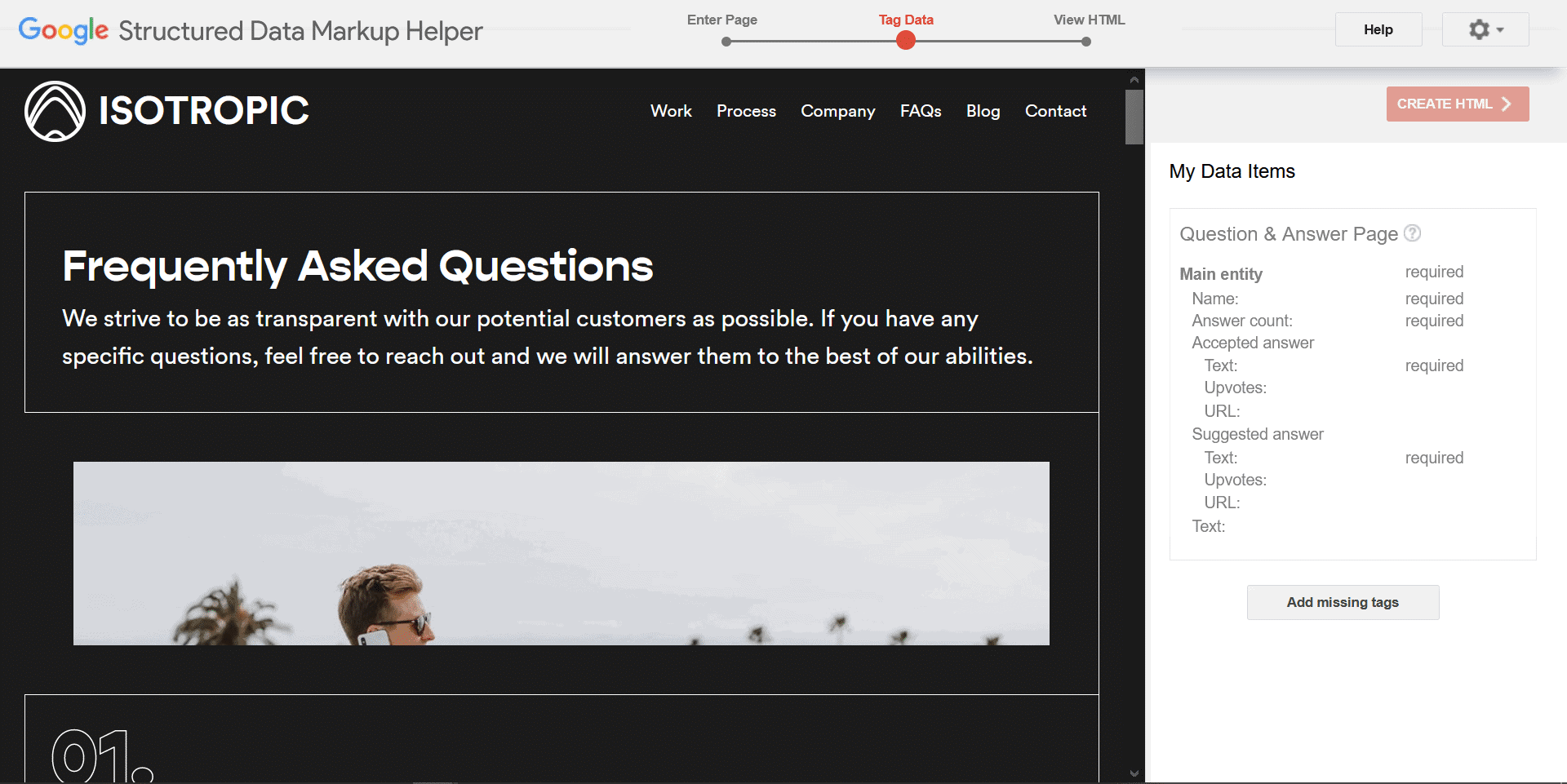
يمكنك أيضًا إضافة علامات مخصصة إذا كنت غير قادر على تحديد أي من المحتوى الخاص بك لسبب ما.
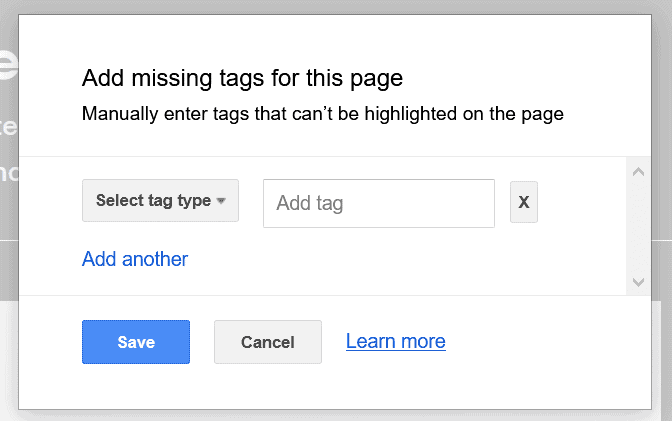
بعد ذلك ، استمر في إنشاء ترميز المخطط الخاص بك عن طريق النقر فوق الزر التالي ، ويجب أن تكون على ما يرام. سيؤدي هذا إلى إنشاء JSON ، والذي يجب عليك نسخه للخطوة التالية لتنفيذ الترميز في منشور أو صفحة WordPress الخاصة بك.
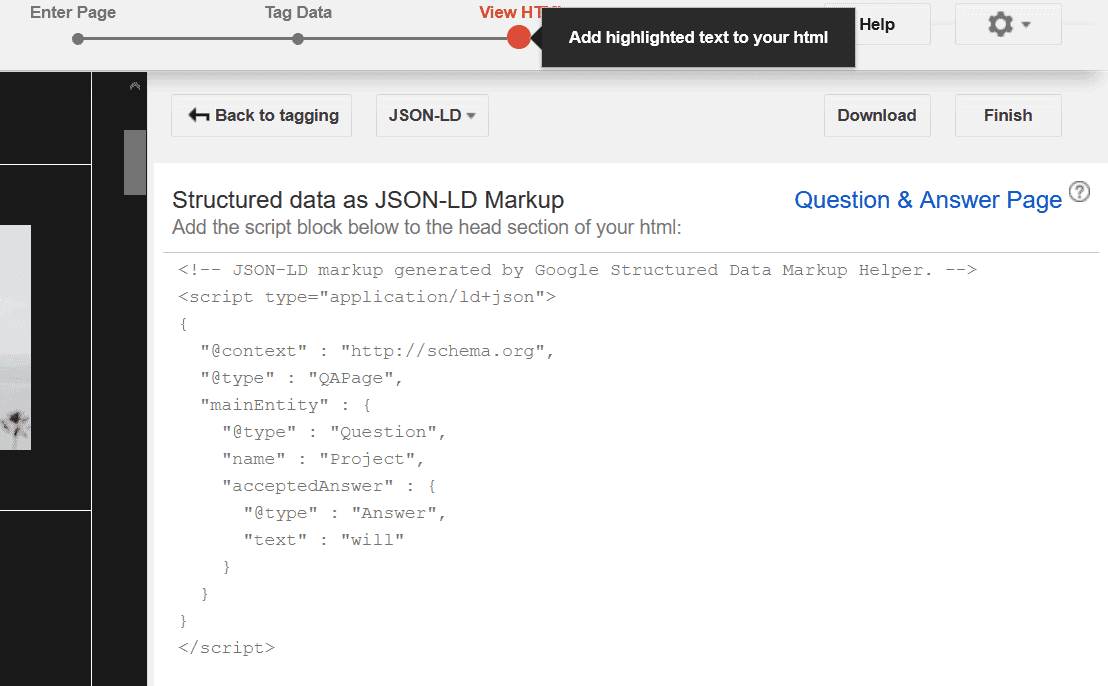
تذكر أن هذه الطريقة المجانية هي طريقة لإضافة مخطط إلى WordPress بدون مكون إضافي ، لذلك سنستخدم الميزات المضمنة التي تأتي مع CMS.

ضمن نوع المحتوى الخاص بك ، سواء كان منشور مدونة أو صفحة WordPress أو أي شيء آخر ، انقر فوق خيارات الشاشة للتبديل (ثلاث نقاط بجوار الترس) في الزاوية اليمنى العليا. ثم انقر فوق التفضيلات. قم بالتمرير على طول الطريق ، وتحقق من خيار "الحقول المخصصة". ثم اختر تمكين وإعادة التحميل. سنستخدم هذه الميزة المضمنة في WordPress CMS لإضافة مخطط بسهولة.
الآن ، في واجهة المستخدم التي تسمح لك بمعالجة الحقول المخصصة في محرر WordPress gutenberg ، ما عليك سوى النقر فوق إضافة جديد وإعطاء الحقل الجديد اسم "المخطط". ثم الصق الكود الذي تم إنشاؤه الذي أنشأته باستخدام أداة البيانات المنظمة من Google.
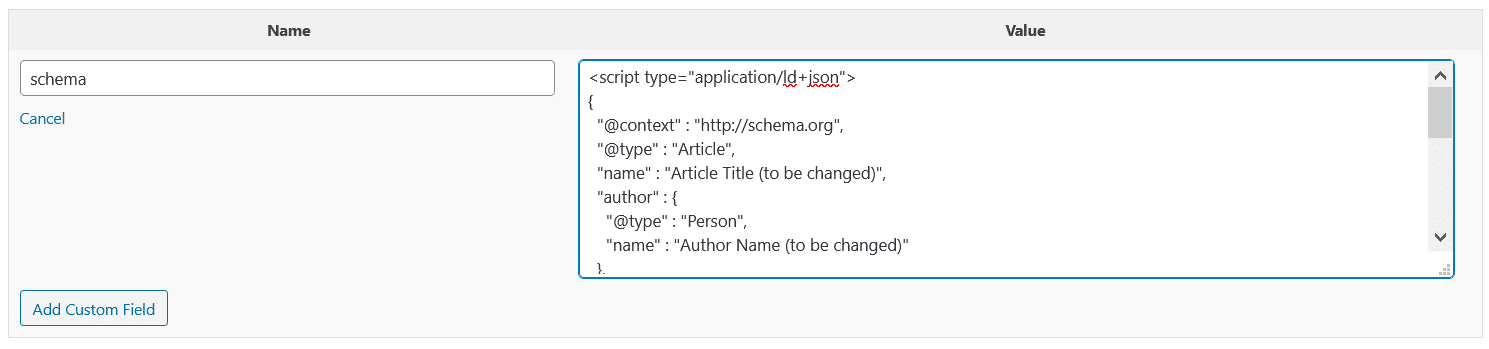
ثم انقر فوق إضافة حقول مخصصة ، وحفظ المنشور الخاص بك ، وقمت بربط جميع البيانات اللازمة لـ Google لقراءة ترميز المخطط الخاص بك وإضافة تحسينات البحث المناسبة. يمكنك التحقق من أنه يعمل مع هذا المختبر. هذه هي أسهل طريقة لإضافة مخطط إلى WordPress مجانًا بدون مكون إضافي.
ومع ذلك ، لا يزال يتطلب منك استخدام الأداة لإنشاء ترميز المخطط بالفعل ، أو تحتاج إلى حفظ التنسيق الفعلي. بالنسبة للكثيرين ، هذا غير فعال ، خاصة إذا كنت تنشر عددًا كبيرًا من المنشورات. لذلك ، أوصي بمراجعة الطريقة المدفوعة التي تمت مناقشتها أدناه ، والشيء الذي استخدمته وكالتنا في العديد من المشاريع الكبيرة.
استخدام البرنامج المساعد لإنشاء مخطط لـ WordPress
إذا كنت تبحث عن طريقة لتكون أكثر كفاءة أثناء إنشاء مخططات مثالية في كل مرة ، فإننا نوصي بإلقاء نظرة على Schema Pro. عند إنشاء العديد من مواقع الويب للمحتوى الاحترافي للمراجعات ومدونات الطعام والمطاعم ، استخدمنا المكون الإضافي Schema Pro لأتمتة إنشاء المخطط في WordPress. إليك كيف ستبدأ في إنشاء هذا الهيكل باستخدام هذا المكون الإضافي.
هناك عدة طرق يمكنك اتباعها لإنشاء مخططات باستخدام هذا المكون الإضافي ، ولكن نقطة البيع الأساسية هنا هي أنه يمكنك تطبيق المخططات عالميًا على موقع الويب الخاص بك بالكامل. على سبيل المثال ، إذا كان لديك نشاط تجاري محلي ، فيمكنك تطبيق هذا المخطط على جميع الصفحات أو مجموعة من الصفحات أو صفحة فردية. إذا كانت لديك فئة من منشورات المدونة مخصصة خصيصًا لنشر الوصفات ، فيمكنك تطبيق مخطط الوصفات على كل منشور في هذه الفئة ، وتعبئة البيانات اللازمة لكل منشور تلقائيًا.
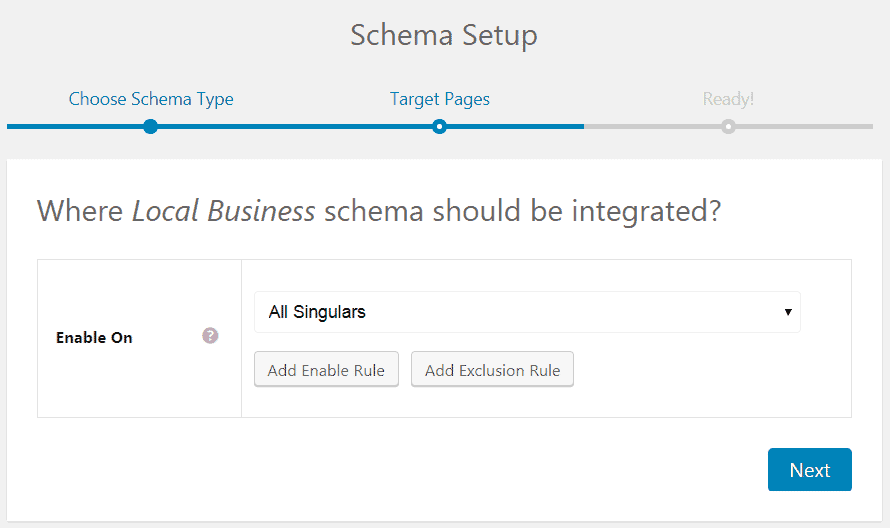
يتم إجراء جميع تعيينات الحقول تلقائيًا ، ويتم إنشاء الشفرة تلقائيًا أيضًا ، ويتم وضعها مباشرةً في رأس موقعك. إنه يعمل مثل السحر ، وهو رائع لحالات الاستخدام الأكبر حيث لا ترغب في قضاء الوقت اللازم لإنشاء ترميز مخطط WordPress يدويًا للمشاركات الفردية.
نأمل أن يكون هذا موردًا مفيدًا عندما يتعلق الأمر بإضافة مخطط إلى موقع WordPress الخاص بك مجانًا بدون مكون إضافي ، وأيضًا استخدام مكون إضافي لتوفير بعض الوقت ، نوصي بتجربة الإصدار المجاني أولاً ، ثم إذا شعرت أن هناك ما يبرر ذلك ، قم بالترقية إلى Schema Pro ، وهو مكون إضافي يساعدك في إعداد مخططك بسهولة. إذا كان لديك أي أسئلة أو توصيات ، فلا تتردد في تركها في قسم التعليقات أدناه.
